Таштанды челегинин сүрөтчөсү иш тактада жок болуп кеткенин байкасаңыз, үмүт үзбөңүз. Себетти ордуна, ошондой эле бир нече жол менен кайтарса болот. Tweaker программасынын иштөөсүнөн улам сүрөтчө жоголуп кетсе, өз каражатын колдонуңуз. Болбосо, стандарттык ОС шаймандарын колдонуу же реестр менен иштөө керек.
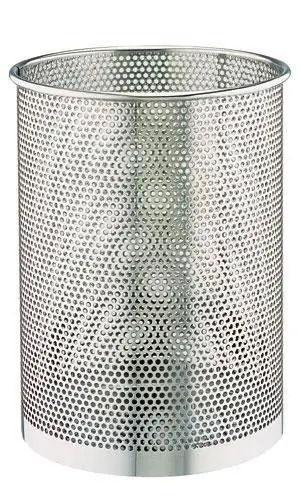
Нускамалар
1 кадам
Эгер сизде Windows Vista же Seven болсо, "Башкаруу панелине" өтүңүз. Бул үчүн, "Старт" менюсунда (LMB) сол баскычты чыкылдатып, "Control Panel" пунктуна өтүңүз. Андан кийин, "Персоналдаштыруу" шилтемесин чыкылдатып, "Иш такта белгилерин өзгөртүү" баскычын тандаңыз. "Иш такта сүрөтчөлөрү" терезеси ачылат - "Таштанды кутусу" жарлыгын таап, алдына кене коюп, андан кийин "ОК" баскычын чыкылдатып, өзгөрүүлөрдү жасаңыз.
2-кадам
Дагы бир жолу - OS реестрине өзгөртүүлөрдү киргизүү. Эгер аны профессионалдар жасаса, тагыраак айтканда, Майкрософттун атайын программасы жасаса жакшы болот - ал автоматтык түрдө реестрге керектүү өзгөртүүлөрдү киргизет. Аны компаниянын расмий сайтынан шилтеме аркылуу жүктөп алсаңыз боло
3-кадам
Жүктөлгөн утилитаны ачып, лицензиялык келишимди окуп чыгып, "Макулмун" кутучасын белгилеңиз. Андан кийин "Кийинкини" чыкылдатып, орнотуу аяктаганда терезени жабыңыз. Программа компьютерди өчүрүп-күйгүзүүнү сунуштайт - макул. Кайра жүктөөдөн кийин, таштанды челектин сүрөтчөсү иш тактада болот.
4-кадам
Эгерде утилита сизге туура келбесе, регистрге стандарттык редактордун жардамы менен өзгөртүүлөрдү киргизиңиз. "Менин компьютерим" сүрөтчөсүн оң баскыч менен чыкылдатып, ачылуучу менюдан "Реестр редакторун" тандаңыз. Сиз аны башкача жол менен жасай аласыз - Win + R баскычтар айкалышын басып, пайда болгон талаага regedit деп терип, андан кийин "ОК" баскычын чыкылдатыңыз.
5-кадам
Сизге HideDesctopIcons регистринин ачкычы керек. Ал HKEY_CURRENT_USER филиалында жайгашкан. Андан кийин, Программа -> Microsoft -> Windows -> CurrentVersion -> Explorer -> HideDesktopIcons жазууларын издеңиз. Параметрди табыңыз {645FF040-5081-101B-9F08-00AA002F954E}, аны оң баскыч менен чыкылдатыңыз. Эми контексттик менюдан "Өзгөртүүнү" тандап, тиешелүү талаада ачылган терезеге "0 (нөл)" маанисин киргизип, "ОК" баскычын чыкылдатуу менен өзгөртүүлөрдү сактап, аны жапыңыз.
6-кадам
Эми сиз реестр редакторун жаап, компьютериңизди өчүрүп-күйгүзүшүңүз керек. Кайра жүктөөдөн кийин, таштанды челегинин жарлыгы иш тактада пайда болот.






